Tin mới
Đối với hoạt động xây dựng nhà xưởng thì khoản chi phí sẽ hạch toán ra sao? Cùng Kế toán Đức Minh tìm hiểu cách hạch...
Đối với trường hợp doanh nghiệp mua vàng để tặng khách hàng thì kế toán phải xử lý như thế nào? Cùng Kế toán Đức Minh...
Năm 2026, cho thuê nhà sẽ có cách tính thuế khác như thế nào? Người cho thuê cần nắm rõ những quy định mới nào? Cùng Kế...
Đầu năm là thời điểm mà kế toán khá bận rộn. Cùng Kế toán Đức Minh điểm lại những điều cần lưu ý để tránh bị bỏ xót...
Căn cứ Quy chế ban hành kèm theo Quyết định 786/QĐ-BNV năm 2024 thì: trước Tết Nguyên đán 2026 Giáo viên công lập nhận...
Chủ đề tìm nhiều
Thủ thuật khi sử dụng Photoshop không phải ai cũng biết
Thủ thuật trong Photoshop. Photoshop là một phần mềm tuyệt vời có thể giúp bạn mang lại những điều kỳ diệu cho bức ảnh của mình. Bằng cách sử dụng các công cụ khác nhau. Photoshop cũng là nơi dành cho những người trẻ yêu đồ họa thể hiện sự sáng tạo của họ.

Cùng với Lightroom, Photoshop cũng là một công cụ vô cùng tuyệt vời để bạn ra đời hàng trăm hàng ngàn những ấn phẩm đẹp. Photoshop là một trong những phần mềm vô cùng tuyệt vời để hỗ trợ bạn làm điều đó. Nó được tin dùng rất phổ biến và rộng rãi bởi các chuyên gia trong ngành thiết kế ở rất nhiều các quốc gia mỗi ngày.
Bạn chỉ cần bỏ ra một thời gian ngắn để có thể làm quen và sử dụng thành thạo công cụ tuyệt vời này mà thôi. Những chắc chắn rằng, kể cả khi thành thạo thì không phải ai cũng biết đến một vài mẹo hay ho này. Hãy để bài viết giúp bạn khám phá những thủ thuật khi sử dụng Photoshop nhé!
Kiểm soát bảng lệnh
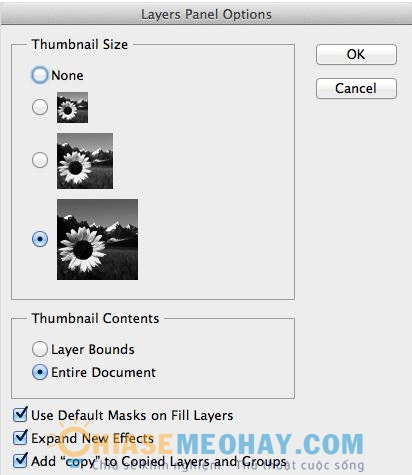
Bạn đã từng chú ý đến thủ thuật khi sử dụng Photoshop này?
Một fly-out menu được ẩn sau một biểu tượng mà bạn có thể tìm thấy ở góc trái bên trên của mỗi panel. Menu này sẽ tùy thuộc vị trí mà hiện ra bên trái hoặc bên phải. Fly-out menu sẽ cho bạn thấy thêm nhiều các selection mà trước đó bạn không thấy vì dụ như cắt ảnh,…
Paste in Place
Thủ thuật khi sử dụng Photoshop tuyệt vời này chắc chắn sẽ gây nghiện cho bạn ngay lập tức. Nếu bạn muốn ghép hình ảnh ở trong dữ liệu đang dùng hay ở trang thứ hai thì hãy cứ sao chép như bình thường với Edit rồi Copy. Nếu không thì bạn có thể dùng tổ hợp phím Ctrl+Shift+V (Windows) hoặc Cmd+Shift+V (Mac).
Bird’s Eye View
Khi đang chăm chú làm những công việc hết sức tỉ mỉ như tinh chỉnh đường biên hoặc là cloning. Bạn có phải sẽ bị mất góc nhìn bao quát không? Gần giống như vậy, sự bất tiện diễn ra khi bạn đang sử dụng chế độ phóng to. Việc phải di chuyển qua lại các vùng tùy chọn thực sự rất mệt mỏi đúng không?
Thủ thuật khi sử dụng Photoshop – Bird’s Eye View sẽ giúp bạn thay đổi điều đó. Mỗi lần phóng to hãy ấn giữ phím H sau đó chọn chế độ Bird’s Eye View để có thể phóng to tạm thời. Sau khi bạn bỏ click, nó sẽ ngay lập tức trở lại chế độ cũ của bạn.
Interactively set styles
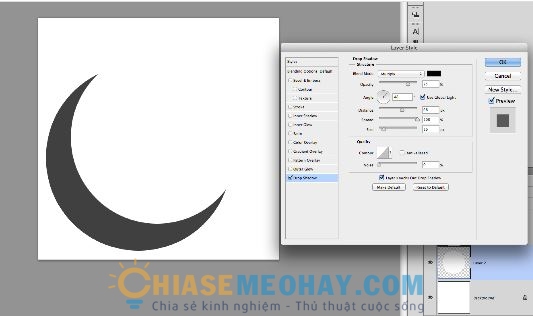
Dùng Interactively set styles để di chuyển bóng đổ
Giả sử bạn đang dùng drop-shadow layer, hãy dịch chuyển hộp thoại sang một bên. Chỉ với click và kéo ở trên bảng vẽ của mình. Bạn đã có thể dễ dàng trao đổi các phần bóng tương tác với phần layer mà có nhiệm vụ bóng đổ chỉ với chuột của mình. Hãy thử ngay thủ thuật khi sử dụng Photoshop này nhé.
Cách để sắp lại các tệp cho hợp lệ
Nhiều người khi dùng thường phàn nàn mình bị rối bởi tên của các file và rất dễ bị làm cho lộn xộn. Đó là nếu bạn chỉ dùng điều đó một mình đã khó chịu nhưng nếu bạn phải bàn giao lại cho người khác tiếp quản. Họ sẽ có thể ngay lập tức đánh giá về bạn không được tốt vì họ sẽ còn bực bội hơn bạn vì phải lần mò xem rốt cuộc thì công việc đang diễn ra như thế nào. Hãy cẩn thận đặt lại tên và chia thư mục ra nhé để cả mình và những người khác có thể làm việc hiệu quả hơn với thủ thuật khi sử dụng Photoshop này.
Layer đơn
Trong quá trình sử dụng, nếu bạn muốn xem nhanh một layer đơn. Hãy ấn đồng thời ALT và click vào layer có biểu tượng con mắt trên thanh layer panel. Nếu muốn quay trở về bạn chỉ cần lặp lại thao tác này là được. Hãy nhớ đừng ấn nhầm vào “mắt” của một layer khác không thì bạn sẽ hối hận đó. Một thủ thuật khi sử dụng Photoshop giúp bạn dễ dàng thao tác nhưng hãy chú ý nhé.

Xem trước một layer đơn
Nối các thể loại vector – Cách để ghép các vector với nhau
Nếu bạn đang được sử dụng một cách tùy ý Photoshop CS6. Bạn hoàn toàn có thể kết hợp 2 dạng vector khác nhau cùng với nhau và cuối cùng chuyển nó thành một dạng vector để dễ dàng điều khiển. Hiểu một cách đơn giản về thủ thuật khi sử dụng Photoshop này. Đầu tiên chọn 2 dạng vector rồi ấn tổ hợp phím Cmd/Ctrl+E để có thể kết hợp chúng với nhau. Tính năng mới được Adobe cập nhật cho CS6.
Hoàn thành nhanh chóng phần chỉnh sửa văn bản

Tổ hợp phím Cmd/ALT + Return sẽ giúp bạn tối ưu điều này
Làm việc với văn bản ở bên trong Photoshop thường dễ gây khó chịu cho người dùng bởi ta không thể dùng các phím tắt và việc di chuyển qua lại các công cụ thực sự rất phiền. Thủ thuật khi sử dụng Photoshop ở đây đó chính là dùng tổ hợp phím Cmd/ALT + Return để có thể hoàn thành chỉnh sửa phần văn bản và tập trung hơn vào các phần phía ngoài của văn bản. Sẽ thật dễ dàng bởi bạn có thể chọn nhanh những công cụ cần với phím tắt.
Sử dụng nhiều Blending cùng thời điểm
Giờ đây bạn có thể làm việc nhanh hơn rất nhiều khi Ps cho bạn cài đặt chế độ blending cùng một lúc cho nhiều layer bằng nhấn giữ Cmd/Ctrl và chọn nhiều hơn một layer ở phía trên và đồng thời thay đổi blending ho tất cả layer bạn chọn.
Với các nhiệm vụ thông dụng, hãy dùng action
Một trong những khả năng tuyệt vời của Photoshop là khả năng có thể ghi nhận cả đến những chi tiết dù là nhỏ nhất, bạn có thể thao tác tự động hơn. Mở Action để xem trước các hoạt động rồi click New dưới cùng bảng để có thể tự ghi lại hoạt động riêng của bạn.
Hi vọng với một vài những thủ thuật khi sử dụng Photoshop trên, các bạn đã có thêm cho mình nhiều kiến thức hay ho để có thể sử dụng Photoshop một cách tốt hơn.
Với mục tiêu “Sự thành công của học viên là niềm tự hào của Đức Minh”, Công ty đào tạo kế toán và tin học Đức Minh là nơi đào tạo kế toán thực tế và tin học văn phòng uy tín và chuyên nghiệp nhất Hà Nội hiện nay. Đức Minh luôn sẵn sàng hỗ trợ hết mình vì học viên, luôn đồng hành cùng học viên trên bước đường đi tới thành công.
Lịch học dạy kèm linh động từ thứ 2 đến thứ 7 hàng tuần cho tất cả các học viên:
Ca 1: Từ 8h -> 11h30 * Ca 2: Từ 13h30 -> 17h * Ca 3: Từ 18h -> 20h
Bảng giá khóa họcTỔ CHỨC THI VÀ CẤP CHỨNG CHỈ CỦA VIỆN KẾ TOÁN ĐỨC MINH
Mọi chi tiết vui lòng liên hệ:
HỌC VIỆN ĐÀO TẠO KẾ TOÁN - TIN HỌC ĐỨC MINH
HÀ NỘI
Cơ Sở 1: Tầng 2 - Tòa nhà B6A Nam Trung Yên - đường Nguyễn Chánh – Cầu Giấy HN - 0339.156.806
Cơ Sở 2: P902 tầng 9 tòa Licogi 12 . Số 21 Đại Từ - Đại Kim ( đối diện khu chung cư Eco Lake View) - Hoàng Mai - Hà Nội. ĐT / ZALO: 0342.254.883
Cơ Sở 3: Phòng 504, chung cư H1-3 Thanh Xuân Nam, đầu ngõ 445 Nguyễn Trãi, Thanh Xuân, Hà Nội - 0339.421.606
HỒ CHÍ MINH
Cơ Sở 1: 537/41 Nguyễn Oanh, p 17, Gò Vấp, Hồ Chí Minh - 0972 711 886
BÀI VIẾT LIÊN QUAN
- Nghỉ lễ giỗ tổ Hùng vương 2022 lao động cả nước được nghỉ bao nhiêu ngày? (21/03)
- Hàm tính giá trị trung bình Average trong excel (11/11)
- Tạo bảng thống kê và biểu đồ thành 2 sheet? – Kế toán Đức Minh (24/08)
- Hướng dẫn hàm LEN và TRIM trong excel – Kế toán Đức Minh (19/08)
- Cảnh báo dữ liệu trùng nhau – Kế toán Đức Minh (18/08)
- Cách copy bảng dữ liệu trong Excel không chứa cột và dòng ẩn- KTĐM (17/06)
- Doanh nghiệp chế xuất có phải kê khai thuế GTGT – Kế toán Đức Minh. (04/06)
- Cách sửa lỗi nhảy font chữ trong Word cực nhanh và đơn giản- KTĐM (27/05)
- Hướng dẫn cách tính tiền phạt nhân viên đi làm muộn trên Excel- KTĐM (12/05)
- Tạo mục lục tự động trong Word chưa bao giờ dễ dàng đến thế - Tin học Đức Minh. (08/04)











